De beste gratis wachtwoordmanagers voor Windows 11/10
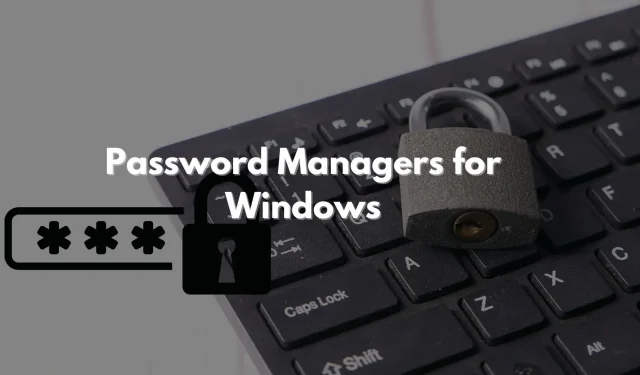
Elke gebruiker moet een apart wachtwoord hebben voor elke website of online service, zodat niemand met één wachtwoord al uw accounts kan hacken en zodat al uw werk niet wordt beïnvloed als u uw wachtwoord vergeet. Goed! We weten dat mensen hun wachtwoord vaak vergeten, vooral als ze de services niet regelmatig gebruiken. Bekijk dus zonder verder oponthoud de beste gratis wachtwoordbeheerders voor Windows 11/10 die u kunt gebruiken, zodat u zich geen zorgen hoeft te maken over uw wachtwoorden.
Opmerking. Hoewel de meeste producten op de lijst een beperkte gratis versie hebben, zijn sommige betaald.
Wat is een wachtwoordbeheerder?
Een gecodeerde wachtwoordbeheerder is in wezen een kluis die wachtwoorden en informatie opslaat voor toegang tot mobiele apps, websites en andere services. De beste wachtwoordbeheerders hebben ook een wachtwoordgenerator om uw identiteit, inloggegevens en gevoelige gegevens te beschermen. Dit helpt u om sterke, unieke wachtwoorden te maken en te voorkomen dat u hetzelfde wachtwoord op meerdere websites gebruikt.
Waarom heb ik een wachtwoordbeheerder nodig?
De twee manieren waarop we gewoonlijk omgaan met een overvloed aan wachtwoorden zijn als volgt: ten eerste is het een gevaarlijke maar veelgemaakte fout om gemakkelijk te onthouden wachtwoorden te maken en deze op meerdere sites te hergebruiken.
Het is beter om voor elk online account sterke unieke wachtwoorden te maken door automatisch alfanumerieke en speciale tekens te genereren. Dit is een glanzendere keuze. Maar er is nog een ander probleem: ze onthouden en opsporen.
Maak je geen zorgen, er is software voor wachtwoordbeheer beschikbaar. Door dergelijke tools te gebruiken, kunt u voorkomen dat u wordt blootgesteld aan beveiligingsrisico’s door uw wachtwoorden op alle sites en apparaten te organiseren en te beschermen. De tool voor wachtwoordbeheer voorziet u van slimme wachtwoorden, synchroniseert ze op meerdere locaties en helpt ze te beschermen met hoogwaardige coderingssoftware die u beschermt tegen cyberaanvallen.
De beste gratis wachtwoordmanagers voor Windows 11/10
Bent u op zoek naar gratis apps en software voor wachtwoordbeheer voor Windows? Dit artikel zal u vertellen over enkele wachtwoordmanagers voor Windows 11/10.
- KeePass
- RoboForm
- Dashlane
- LastPass
- De doelman
- NordPass
- 1Wachtwoord
- Vastgepind wachtwoord
Een gebruikersnaam en wachtwoord zijn vereist voor elke online service, of het nu een gratis e-mailsite, een online winkelsite of een banksite is. Dezelfde gebruikersnaam en hetzelfde wachtwoord gebruiken voor al je accounts is een slecht idee, en het is ook niet gemakkelijk om er tientallen te onthouden.
Daarom raad ik de gebruiker aan om voor elke website of dienst een ander wachtwoord te gebruiken, zodat hackers niet in al hun accounts inbreken en gegevens verliezen als ze hun wachtwoord vergeten. Met behulp van wachtwoordmanagers bereik je dit snel.
1] KiPass
KeePass is een draagbare, open source, betaalbare applicatie voor lokale opslag van de volledige wachtwoorddatabase. Het databasebestand wordt beschermd met een hoofdwachtwoord dat door de gebruiker is ingesteld en het AES 256-algoritme versleutelt uw gegevens. KeePass beschermt uw hele bestand met een extra document, een bestaand document dat u kiest of een nieuw document dat KeePass voor u maakt.
KeePass is eenvoudig te gebruiken en slaat vermeldingen automatisch op in alfabetische volgorde. Om uw wachtwoorden efficiënter te organiseren, kunt u kiezen uit geautomatiseerde categorieën zoals Windows, Algemeen, enz., of uw eigen groep maken. Naast gebruikersnamen, wachtwoorden, URL’s en notities kunt u ook vervaldatums en herinneringen opslaan. U kunt ook wachtwoorden genereren met een wachtwoordbeheerder.
Functies:
- Databaseversleuteling op hoog niveau
- Vereist geen installatie
- Genereert sterke willekeurige wachtwoorden
- Het verbruikt minder geheugen
- Compatibel met Windows-besturingssysteem
- Ondersteuning voor sleutelstations en hoofdwachtwoorden
- Gegevensoverdracht gemakkelijk gemaakt
- Ondersteuning voor bijlagen en tijdvelden
- Ondersteuning voor automatisch typen, globale sneltoetscombinaties voor automatisch typen en slepen en neerzetten.
- Meertalige ondersteuning
Voordelen:
- Combinatie van sleutelbestand en hoofdwachtwoord
- Mogelijkheid om groepen wachtwoorden te maken
- Plug-ins om de functionaliteit uit te breiden
- Sterke beveiliging
- Gratis
minpuntjes:
- Geen platformonafhankelijke ondersteuning
- Onvriendelijke gebruikersinterface
- Het hightech karakter van open source kan intimiderend zijn
- Plug-ins zijn de enige manier om te integreren met de browser
Kee Pass downloaden
2] RoboForm-wachtwoordbeheerder
Om met RoboForm te werken, moet de gebruiker ook een hoofdwachtwoord aanmaken. 15 MB geheugen en gebruiksvriendelijke interface maken dit apparaat gemakkelijk in het gebruik. De krachtige wachtwoordbeheerder van RoboForm bewaart alle wachtwoorden op één plek en de gebruiker heeft er toegang toe met een hoofdwachtwoord. Kan Vault niet openen op de RoboForm-server zonder het hoofdwachtwoord te kennen. Vind je het lastig om een wachtwoord te bedenken, dan kun je ook een veilige wachtwoordgenerator gebruiken. Hackers kunnen deze wachtwoorden niet kraken omdat ze alfanumeriek zijn.
De beste manier om een online formulier in te vullen waarin om informatie zoals uw naam, adres en telefoonnummer wordt gevraagd, is door op de instelling voor het invullen van formulieren te klikken en de gegevens op te slaan; later kunt u op de identificatieknop op de werkbalk klikken en het online formulier invullen. U kunt uw gegevens ook synchroniseren met de cloudopslag van RoboForm, zodat u niets verliest als de app crasht op uw mobiel of pc.
Functies:
- Wachtwoorden eenvoudig opslaan en beheren
- Bewaar nieuwe wachtwoorden tijdens het browsen
- Log met één klik in op elke site
- Veilig delen van bestanden en mappen
- Inloggen met één klik
Voordelen:
- Automatisch vastleggen van wachtwoorden
- Mappen voor eenvoudig wachtwoordbeheer
- Offline toegang tot wachtwoorden
- Robuuste zoekfunctie om wachtwoorden te vinden
- Multi-factor authenticatie
minpuntjes:
- Geen darkweb-monitor
- Het kan gebruiksvriendelijker
- Geen gratis apparaatsynchronisatie
- De zakelijke interface is wat verouderd.
- RoboForm biedt geen maandelijkse factureringsoptie.
RoboForm downloaden
3] dashlane
Dashlane biedt veel handige functies en een elegante gebruikersinterface. Elk wachtwoord kan afzonderlijk aan verschillende randen worden toegewezen en gebruikers kunnen zoveel wachtwoorden opslaan als ze willen. U kunt wachtwoorden, gebruikersnamen, URL’s en meer opslaan in één beveiligd databasebestand. Het voert automatisch uw inloggegevens voor een specifieke website in met slechts één klik en werkt goed met bijna alle browsers, waaronder Microsoft Edge, Mozilla Firefox en Google Chrome.
In Dashlane kunt u al uw persoonlijke informatie invoeren, zoals uw naam, geboortedatum, telefoonnummer of e-mailadres, en later, wanneer u een online formulier invult, zal Dashlane alle informatie voor u klonen. Dashlane geeft u toegang tot uw gegevens op meerdere apparaten en zorgt ervoor dat u deze gesynchroniseerd kunt houden. U kunt deze applicatie ook gebruiken om elektronische betalingen te doen.
Functies:
- Bewaar tot 50 wachtwoorden op één apparaat.
- Onmiddellijke voltooiing van formulieren en betalingen.
- Beveiligingswaarschuwingen.
- Twee-factor-authenticatie.
- Veilig ruilen (tot 5 stuks)
Voordelen:
- Tool voor sterke wachtwoorden
- De Secure Notes-functie slaat creditcardgegevens, bankgegevens en notities op.
- Deel wachtwoorden met vrienden en familie zonder hen het echte wachtwoord te vertellen.
- Noodcontactoptie helpt bij het herstellen van het hoofdwachtwoord
- Eenvoudige synchronisatie tussen apparaten
minpuntjes:
- Maximaal één apparaat per gebruiker
- Geen onbeperkte wachtwoordopslag
- Premium-abonnementen zijn duur
- Niet geschikt voor pagina’s met meerdere logins
- Beperkte gratis versie met ontoereikende services
Dashlane downloaden
4] LastPass
Windows is niet verlegen over het aantal wachtwoordmanagers dat beschikbaar is voor het platform. LastPass is een van de meest populaire onder hen. Wachtwoorden worden opgeslagen op de platformonafhankelijke cloudservers van het bedrijf. Als u overschakelt van de ene wachtwoordbeheerder naar de andere, kan LastPass gegevens importeren van andere webbrowsers die op uw computer zijn geïnstalleerd.
LastPass onderscheidt zich als een van de beste gratis wachtwoordbeheersoftware voor Windows en andere platforms vanwege het feit dat het al bijna tien jaar in de digitale wereld aanwezig is. LastPass heeft extensies voor verschillende webbrowsers zoals Google Chrome, Mozilla Firefox, Microsoft Edge, Apple Safari, Opera en meer. U kunt ook de LastPass voor Windows-app downloaden van de Microsoft Store om uw accounts buiten de browser te beheren.
Functies:
- Creëert sterke wachtwoorden
- Slaat een onbeperkt aantal wachtwoorden op
- Vult automatisch formulieren voor u in, waardoor u tijd bespaart
- Organiseer uw gegevens eenvoudig over meerdere computers
- Bookmarklet werkt met Internet Explorer, Opera, Chrome, Safari, iPhone en Opera Mini.
- Helpt bij het importeren van wachtwoorden als u migreert van een ander, zoals Roboform, Keepass en Password Safe.
- Windows kan u helpen bij het herstellen van wachtwoorden die op uw computer zijn opgeslagen.
Voordelen:
- Multi-factor authenticatie
- Automatisch vastleggen van wachtwoorden
- Formulieren automatisch aanvullen
- Veilige notities voor het opslaan van persoonlijke informatie zoals bankrekeningnummers en burgerservicenummers.
- Aanmeldingen voor mobiele apps
- Makkelijk te gebruiken
minpuntjes:
- Maximaal één apparaat per gebruiker
- Reputatieplekken van de afgelopen jaren
- Slechte klantenservice
- Intermitterende servercrashes
Lastpass downloaden
5] Hoeder
Wat ik het leukst vind aan deze beroemde wachtwoordkluis, is de gebruikersinterface, die volgens mij de beste van allemaal is. Als u op een van de opties klikt, worden de instellingen geopend. Alle opties zijn netjes gerangschikt op het linkerpaneel. Er is echter één verbeterpunt: het moet weergeven welke functies gratis zijn. Als je de feature probeert te gebruiken, merk je dat pas als de feature om je geld vraagt.
Keeper is bijna identiek op internet en desktop. Een invoer met foto’s kan eenvoudig worden voltooid met inloggegevens. Keeper heeft ook extensies voor verschillende webbrowsers; net als andere wachtwoordbeheerders is het beschikbaar voor Windows, Linux, macOS, Android en iOS.
Functies:
- Sla veilig een onbeperkt aantal wachtwoorden op
- Inloggen via vingerafdruk en Face ID
- 30% korting op onbeperkte en gezinsabonnementen
- Gemak en gebruiksgemak
- Krachtige beveiliging
Voordelen:
- Geen beperkingen op het aantal wachtwoorden en betaalgegevens
- Tool voor wachtwoordcontrole om periodiek wachtwoorden te controleren.
- Premium-interface
- Makkelijk te gebruiken
- Biometrische authenticatie
- Veilige uitwisseling van documenten
minpuntjes:
- Het kan gebruiksvriendelijker
- Gratis abonnement biedt beperkte functies
- Sommige gebruikers melden onjuiste of onhandige procedures voor het invullen van formulieren.
- Sommige gebruikers hebben melding gemaakt van trage responstijden voor klantenondersteuning.
Guardian downloaden
6] NordPass
NordPass maakt deel uit van de NordSec-productsuite die NordVPN omvat. Met Nordpass krijgt u een wachtwoordbeheerder met browser-plug-ins, desktop-apps en mobiele apparaten.
Ondersteuning omvat Chrome, Firefox, Edge, Opera, Windows, macOS, Linux, iOS en Android.
Voor e-commerce websites kan NordPass ook gecodeerde wachtwoorden opslaan en sterke wachtwoorden aanbevelen.
Bovendien kan NordPass veilig creditcard- en bankgegevens opslaan voor snellere aankopen. Deze informatie kan vervolgens worden gesynchroniseerd op maximaal zes apparaten per licentie bij gebruik van de premium-versie. De gratis versie heeft slechts één gratis functie, maar je kunt de hele week andere premiumfuncties uitproberen.
Een ander positief punt is dat het een onbeperkt aantal wachtwoorden opslaat, in tegenstelling tot sommige andere programma’s die dit beperken. NordPass verschilt van andere wachtwoordbeheerders doordat het niet automatisch formulieren invult (zoals uw voor- en achternaam, e-mailadres, enz.) zoals sommige anderen doen.
Functies:
- Creëer en bewaar sterkere wachtwoorden
- Synchroniseer uw wachtwoorden op alle apparaten
- 30-dagen geld terug garantie
- Krijg tot 50% korting op Premium-abonnementen
Voordelen:
- Fatsoenlijke gratis versie
- Importeren vanuit alle browsers
- 2-factor authenticatie
- De gratis versie biedt veel functies
- Zero-knowledge-architectuur zorgt voor gegevensbeveiliging
minpuntjes:
- Geen optie voor automatisch invullen van formulieren
- Het biedt geen team- of bedrijfsplannen
- Beperkte opties voor het organiseren van opgeslagen inloggegevens
Noordpas downloaden
7] 1Wachtwoord
Met 1Password kunt u sterke wachtwoorden maken om uw persoonlijke en professionele informatie te beschermen en uw wachtwoorden delen met familieleden. Het bedrijf positioneert zichzelf als de meest populaire wachtwoordbeheerder ter wereld.
Er zijn twee hoofdservicetypen beschikbaar: Individuen en Families, waarmee 1Password kan worden gebruikt door zowel een enkele gebruiker als een gezin van maximaal vijf personen. Wie thuiswerkt, in teams en in het bedrijfsleven in het algemeen kan profiteren van de zakelijke service.
Naast al het bovenstaande biedt 1Password bescherming tegen hacks, keyloggers en phishing-pogingen en werkt het alleen met vertrouwde browsers. We hebben een zeer veilige en slimme wachtwoordbeheerder gemaakt die kan worden gebruikt voor persoonlijke en zakelijke doeleinden, inclusief werken op afstand zonder uw veiligheid in gevaar te brengen.
Functies:
- Realtime waarschuwingen voor beveiligingsinbreuken
- Sla onbeperkt wachtwoorden op
- Veilig delen van opslagruimte
- Eenvoudige installatie en handige wachtwoordimport
Voordelen:
- familie uitwisseling
- Zakelijke opties
- Extra beveiliging
- Goede synchronisatie met meerdere apparaten en delen van wachtwoorden
- Categorieën zijn een geweldig organisatorisch hulpmiddel
minpuntjes:
- Niet zo premium als sommige anderen
- Geen gratis abonnement
- Het huidige systeem staat niet-gebruikers niet toe om beveiligde notities te openen of te delen.
1Password downloaden
8] Vastgezet wachtwoord
Sticky Password is een andere naam op de lijst met beste gratis wachtwoordmanagers. U kunt deze wachtwoordbeheerder gebruiken op browsers, Windows, macOS, iOS en Android. De belangrijkste functies van Sticky Password zijn automatisch aanvullen, formulieren invullen en wachtwoordbeheer.
Sticky Password is gratis, maar het komt ook in een betaalde versie die extra functies toevoegt, zoals cloudback-up, synchronisatie tussen verschillende apparaten, prioriteitsondersteuning, enz. Gebruikers kunnen naast hun accountgegevens ook hun betalingsgegevens opslaan met Sticky Password. De makers van Sticky Password promoten enthousiast een van de functies: de applicatie synchroniseert gegevens lokaal via Wi-Fi als de gebruiker dit niet via de cloud wil doen.
Functies:
- Genereert ultrasterke nieuwe wachtwoorden
- Werkt op Windows, Mac, Android en iOS
- Beveiliging van militaire kwaliteit
- Twee-factor-authenticatie
- Vingerafdrukherkenning.
Voordelen:
- Briljante tool voor het genereren van wachtwoorden
- Versleutelde opslag voor creditcardnummers
- Betaling met één klik
- Veilig wachtwoord delen
- Ondersteuning voor bijna alle browsers
minpuntjes:
- Verwarrende gebruikersinterface
- Limiet voor wachtwoordopslag
- Geen chatondersteuning.
- Synchronisatie kan traag zijn.
- De gebruikersinterface van de desktop-app heeft werk nodig.
Sticky wachtwoord downloaden
Dit is hoe enkele van de beste gratis wachtwoordmanagers voor Windows 11/10 verschenen. Ik hoop dat de lijst nuttig was en dat je de functies kon begrijpen.
Waar moet ik op letten bij een wachtwoordbeheerder?
Verschillende wachtwoordmanagers werken anders en bieden verschillende functies. Uw eerste stap is het identificeren van uw behoeften en, belangrijker nog, uw zwakke punten. Heeft u moeite om te onthouden dat u uw wachtwoorden moet bijwerken, zelfs als u unieke wachtwoorden maakt? Als alternatief mag je nooit vergeten je wachtwoorden te wijzigen, maar heb je de neiging om voor de hand liggende wachtwoorden te gebruiken die een slimme hacker gemakkelijk kan kraken.
Een wachtwoordbeheerder die aan uw behoeften voldoet, moet bepalen waar u het meest hulp nodig heeft. De volgende functies kunnen alle internetgebruikers helpen hun wachtwoordspel onder controle te houden en zichzelf te beschermen tegen beveiligingsbedreigingen:
- Wachtwoord generator
- Rapporten over wachtwoordsterkte
- tweefactorauthenticatie
- Webformulieren automatisch aanvullen
- App-wachtwoordbeheer
- Wachtwoordbeheer voor offline wachtwoorden (zoals ATM-wachtwoorden)
- Functies voor automatische wachtwoordwijziging
- Synchroniseer wachtwoorden op meerdere apparaten
Hoe kunnen wachtwoordmanagers u helpen?
Wachtwoordbeheerders beschermen uw account, ongeacht waar uw kwetsbaarheden zich bevinden. Of u nu vergeet uw wachtwoorden te wijzigen, geen unieke wachtwoorden kunt maken of gewoon niet kunt bijhouden welke accounts u dagelijks gebruikt, een goede wachtwoordbeheerder automatiseert al deze taken.
Om nog maar te zwijgen van de vele letters, cijfers en speciale tekens waaruit wachtwoorden bestaan. Met een wachtwoordbeheerder is het eenvoudig om uw online leven te beveiligen en een solide eerste verdedigingslinie tussen indringers en uw gegevens te creëren.
Hoe maak je een veilig wachtwoord aan?
Stel dat u een zwak wachtwoord wilt vermijden. In dit geval is het moeilijk voor anderen om te raden, en het is gemakkelijk voor de wachtwoordbeheerder om een lange reeks hoofdletters en kleine letters, cijfers, interpunctie en andere niet-alfanumerieke tekens te onthouden. Ondanks wat je misschien hebt gehoord, hoef je niet steeds je wachtwoord of wachtwoordzin te wijzigen als je eenmaal een sterk wachtwoord hebt gekozen.
Kunnen wachtwoorden en aanmeldingsgegevens worden beheerd via een webbrowser?
Het beheer van uw wachtwoorden, adressen en andere inloggegevens is ongetwijfeld mogelijk met Chrome, Safari of Firefox. U kunt zelfs een hoofdwachtwoord maken om uw browserreferenties te ontgrendelen. U kunt echter niet eenvoudig toegang krijgen tot uw wachtwoorden en andere inloggegevens buiten de browser, en u kunt uw inloggegevens ook niet delen met andere mensen die u vertrouwt, zelfs niet als u de wachtwoordtool van een online browser gebruikt.
Wat is het nut van een wachtwoordmanager of wachtwoordkluis?
Met een wachtwoordbeheerder (ook wel wachtwoordkluis genoemd) kunt u uw inloggegevens versleuteld opslaan en indien nodig weer ophalen. Dit is beter dan ergens schrijven, maar helpt altijd als back-up.



Geef een reactie